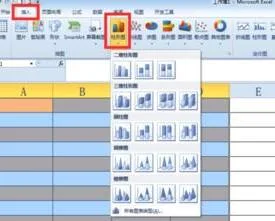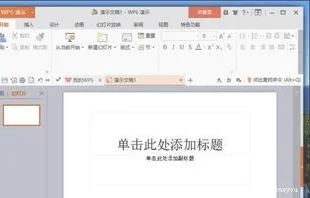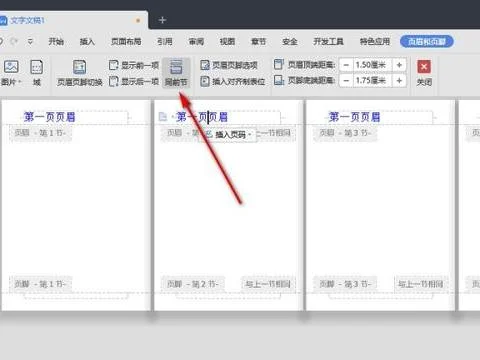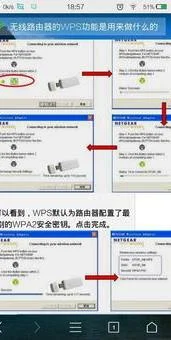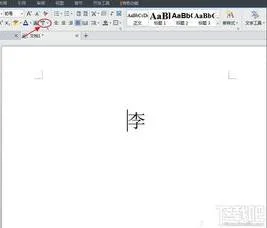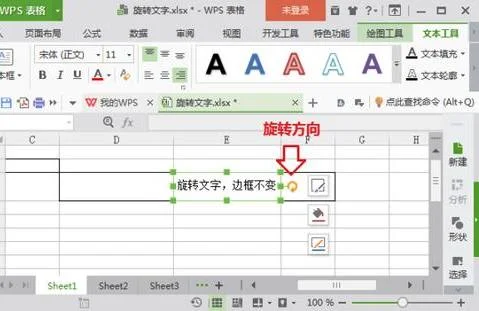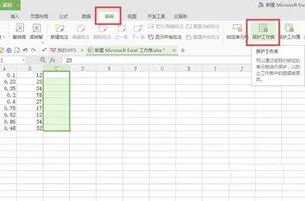1.如何使用wps表格做柱状图
打开WPS软件,输入数据,制作数据表,如图。
选择A3:D7单元格区域,切换到“插入”选项卡,点击“插入”,在弹出的“图表类型”中选择二维柱形图。
点击“下一步”,数据区域中选择系列产生在“列”,再点击“系列”选项,将系列1 命名为“10月份销售额”,系列2命名为“11月份销售额”,系列3命名为“12月份销售额”。
改完之后,点击“下一步”,进入图表选项,在标题中,将图表标题改为“员工月度业绩表”,分类(X)轴改为“员工姓名”,数值(Y)轴改为“销售额”。
再点击“网格线”选项,取消主要网格线前面的打勾。再点击“数据表”选项,在“显示数据表”和“显示图例项标示”选项面前打上勾。
6
接下来,点击完成,这样一个柱形图就创建好了
2.怎样调整EXCEL柱状图的宽度
在Excel文档中调整分类间距的值可以调整柱状图的宽度,具体操作请参照以下步骤。
1、在电脑上打开目标Excel表格文件,然后用鼠标选中目标数据。
2、然后利用Excel表格的插入功能,在页面中插入一个柱形图。
3、然后选中柱形图的柱子后,右击鼠标,在右键菜单中点击选项“设置数据系列格式”。
4、在出现的窗口中,分类间距默认为150%,如果需要柱子变宽,则将分类间距调得比150%小,这样演示调为32%。
5、如果要将柱子变窄,则将分类间距调得比150%大,这样演示调为379%。这样柱子与柱子之间的距离比较宽。
6、如果要把两种系列的柱子之间的距离调得宽一些,就要把系列重叠的百分比调到0%以下。完成以上设置后,即可调整EXCEL柱状图的宽度。